XMのMT4の無料ダウンロード方法(Windows版)

取引ツールの中でも、MT4は多くのトレーダーが使用している人気のあるツールです。
しかし,XMで口座開設した後に、MT4の「インストール方法やログインする手順が分からなくて取引できない」といった悩みをお持ちの方が意外と多いです。
せっかくXMで口座開設したのに、取引ツールのインストールと設定が分からないという理由で取引ができないなんてもったいないですよね。
そんなことにならないように、今回はXMでPC版(Windows)のMT4をインストールする手順やログイン方法のやり方まで画像付きで細かく解説していこうと思います。
また海外FX業者ではMT4は必須な取引ツールなため、 MT4の機能や使い方はデモ口座などを有効活用して早めに覚えると吉です。
\ダウンロードがまだの方はこちらから/
XMのMT4のダウンロード手順

XMのMT4をダウンロードする手順
それでは、早速MT4のダウンロードをして見ましょう。
パソコンでMT4を使用するにはMT4のファイルをダウンロードする必要があります。
MT4のファイルはXM公式ページからダウンロード可能です。
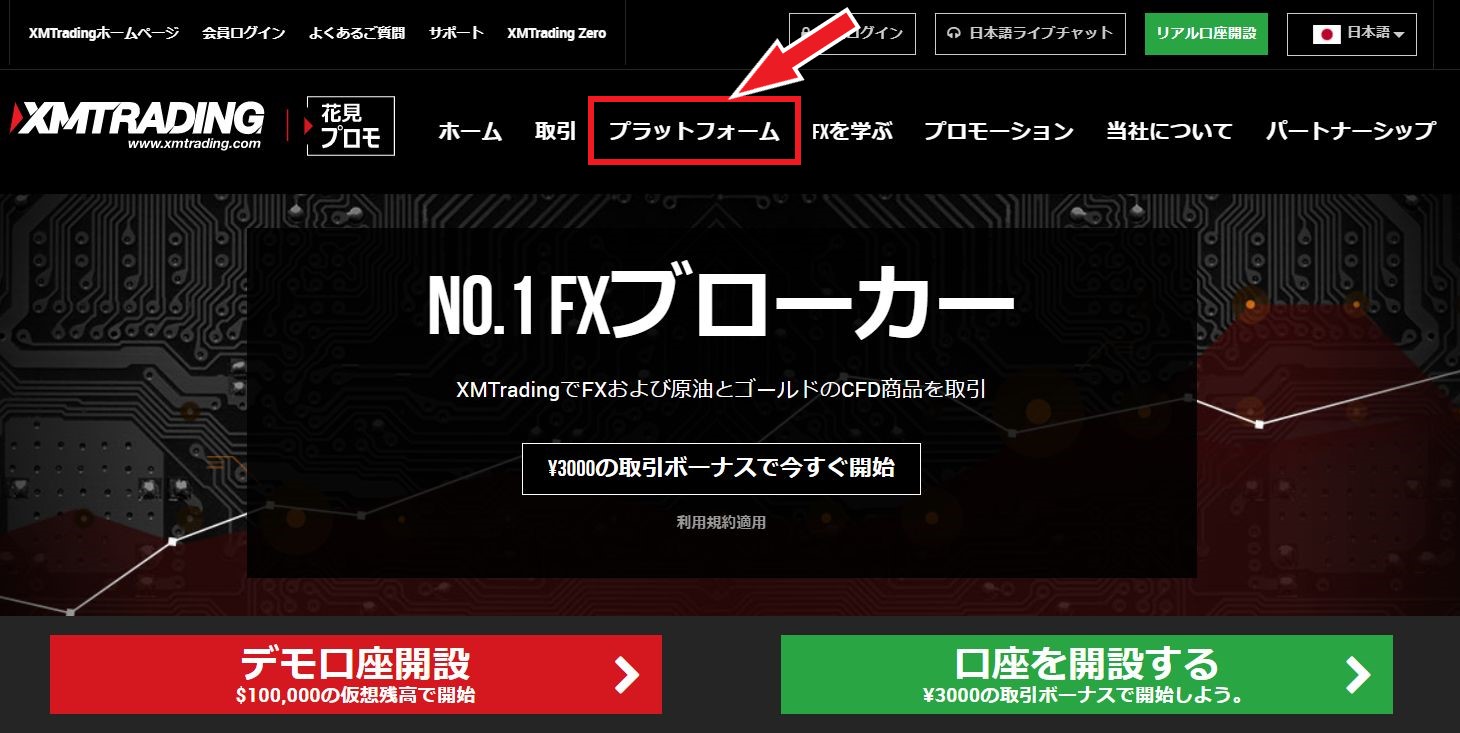
1.XM公式ホームページへアクセス
2.プラットフォームをクリック

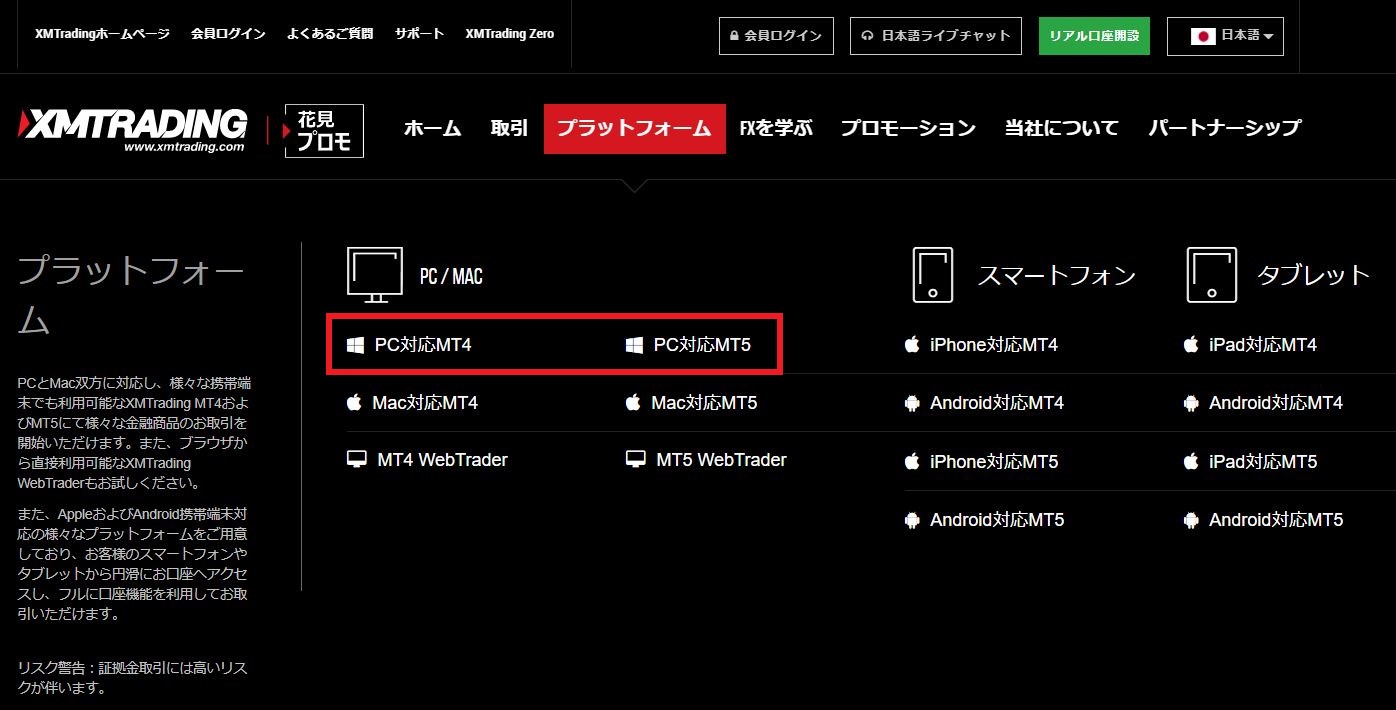
1.PC対応MT4またはMT5をクリック
※XMはMT4だけでなくMT5にも対応してるので口座開設時に選択したほうをダウンロードしてください。

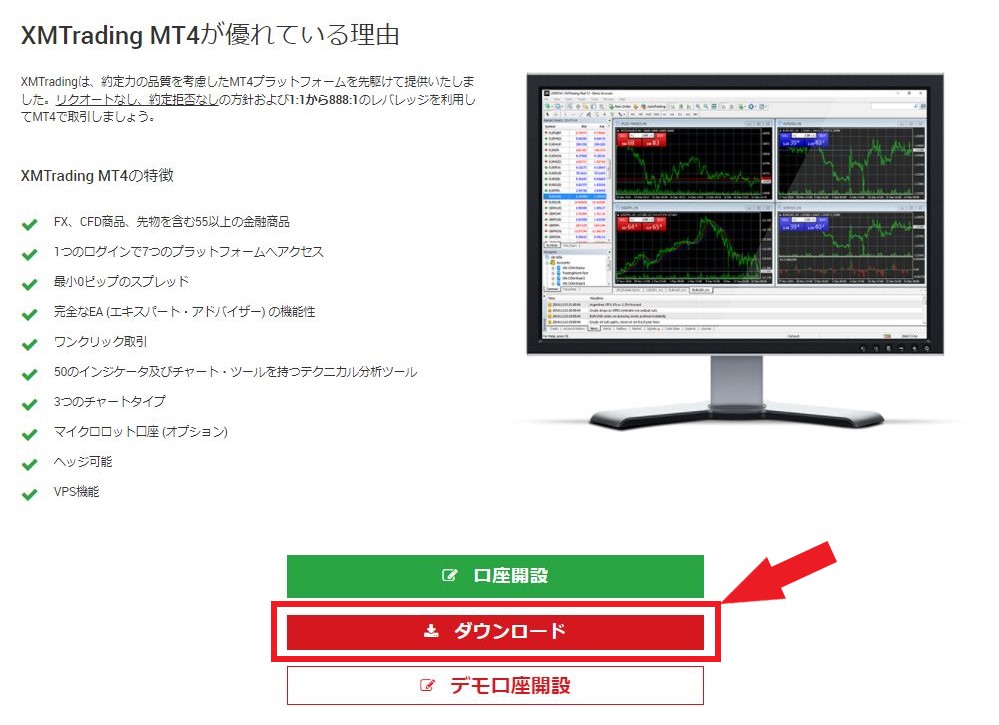
1.ダウンロードをクリック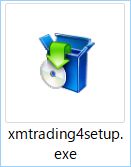
2.ダウンロード後、ファイルをクリック
3.「このアプリがデバイスに変更を加えることを許可しますか?と表示される
4.「はい」をクリック

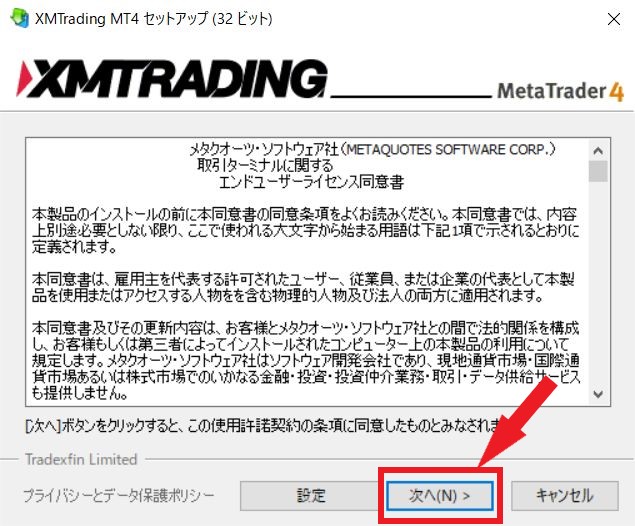
1.MT4使用にあたっての同意書が表示される
2..「次へ」をクリック
3.インストールが開始される(1〜2分程度)

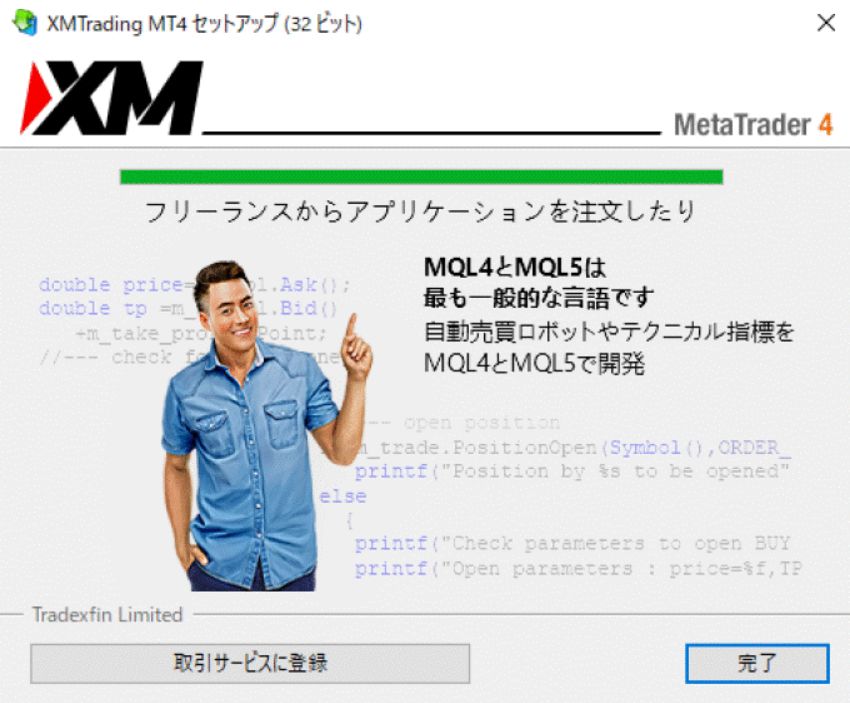
1..「完了」ボタンをクリック
2.インストール完了
XMのMT4のログイン手順

MT4へログインする方法
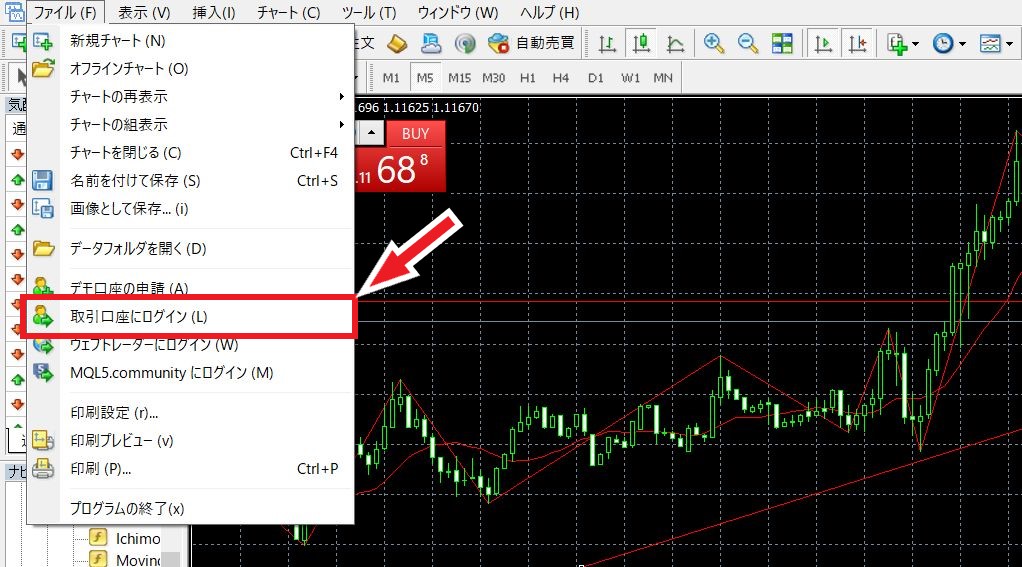
1.左上の「ファイル」をクリック
2.メニューが表示される
3.「取引口座にログイン」をクリック


1.ログインIDを入力
2.パスワードを入力
3.サーバーを選択
※ログインIDとサーバー名は口座開設時にXMから送信される通知メールで確認できます。
パスワードは口座開設時に、自分で設定したパスワードを入力してください。
ログインIDやパスワードを間違えて入力するとログインできませんので、正しく入力してください。
ログイン状態を確認する方法
ログインIDやパスワードを間違えて入力しても、画面上に「ログインできませんでした」のような警告文が表示されずに、ログイン後と同じようにチャート画面へと切り替わってしまいます。
「ログイン」をクリックしたあとは画面右下の表示を見れば正しくログインできたかどうか分かるので、必ず確認してみましょう。

ログイン後、サーバー接続状況を確認する
正常にログインできている状態

「受信したデータ量/送信したデータ量(kb)」が表示されます。
ログインできていない状態

上記いずれかの表示の場合には、正常にログインできていません。
ログインID、パスワード、接続サーバーの確認、及びご使用のPC環境等を再度ご確認ください。

MT4はスマホやタブレットでも利用可能です。スマホやタブレットでトレードする予定がある人は、併せてダウンロードとログインを済ませておけば、いつでもトレードが可能になるので便利ですよ。
XMのMT4の特徴
カスタムインジケーターやEAの数が豊富
MT4の特徴は使用できるカスタムインジケーターやEA(自動売買ソフト)が多いことです。
MT5に対応してるものも徐々に増えてきましたが、MT4のほうが使用できるツールは圧倒的に多い状態です。
また水平線やトレンドラインなどのオブジェクトや、移動平均線やボリンジャーバンドなどのテクニカル分析に利用する基本的なインジケーターも一通り揃っているので、トレードするには申し分ないツールといえます。
カスタムインジケーターやEAを利用する時は、他のサイトからダウンロードしたソフトをMT4のチャート画面で設定する必要があるのでご注意ください。
低スペックのPCでも利用しやすい
MT4は動作スピードという点では、MT5に劣る弱点があります。
しかし、MT5と比較してCPUに掛かる負荷が少ないという利点があるので、性能が低いひと昔前のPCでも問題なく利用することができます。
利用者が多いので使い方に関する情報が多い
MT4はMT5よりも利用者が多いため、サイトやSNSなどで検索すれば、使い方やトラブル時の対処法といった情報が自分で調べられるのもありがたいです。
他のプラットフォームと比較してもMT4の情報量は多い方なので、初心者の方でも検索をすればほとんどのことは解決可能です。海外FXの取引ツールでも日本語で解説されてる情報があるのは大きい利点だと思います。
対応しているFX業者の数が多い
FXの取引ツールの中でもMT4は世界で最も普及されているツールである為、対応しているFX業者の数が多いのでインストールをしておけば、複数の業者でトレードする事が可能になります。
違う業者で取引する度に専用の取引ツールを使っていては、操作性の違いにより誤操作をしてしまう恐れがあります。
一方、MT4をインストールして操作を覚えてしまったら、複数の業者を利用していても同じ要領で取引可能になるので、海外FXならではの魅力といえます。
XMではMT4をブラウザでも使用できる
ここまでMT4をPCにインストールして使用する方法を紹介してきました。
しかし、XMではこのインストール版の他にWebにアクセスするだけでMT4を使用し取引ができるウェブトレーダーが存在します。
ネット環境が変わってもWebへアクセスさえできれば、自分のアカウントで取引ができるのが特徴です。これを用いれば、外出先でも相場をチェックできるので取引チャンスを逃すことも少なくなるかもしれません。
このウェブトレーダー版はインストール版とは違って、チャート画面から入出金画面へ直接移動できるメリットがあります。デメリットとしては、複数のチャート画面を表示する時には時間が掛かるという事です。
いつでも取引が可能になるという事はメリットでもありますが、相場が気になりすぎて目の前の作業や他の事に集中できなくなる恐れもあるので、自分に合った取引スタイルで使い分けるのが1番です。
XMでMT4を使用する時の注意事項
MT4はMT5と比べて約定力があまり高くないので、スキャルピングのような短時間での取引手法は、不向きなのでご注意ください。
またチャートに表示できる時間足も種類も、MT5が21種類なのに対しMT4では9種類しか表示できません。あまり多すぎても混乱だけなので、9種類あれば充分なのですが、そこはトレードスタイルによって使い分けていけば良いと思います。
MT4とMT5は口座開設時に使用したい方を設定したら、その口座では変更ができないので、もし変更したい場合は追加で口座を開設する必要があります。
まとめ
今回はMT4(Win版))のダウンロードからインストールまでの手順について解説してきました。
最後に今回のポイントとなる情報をまとめて終わりにしたいと思います。
- MT4の取引ツールはXMのXM公式ホームページからダウンロード可能
- XMの取引ツールはMT4の他にMT5があり、どちらかを選択して取引ができる
- MT4は世界で最も普及されている取引ツール
- 普及されている分、対応しているFX業者の数も多い
- XMのMT4には、インストール版とWeb上で取引可能なウェブトレーダーがある
MT4のダウンロードやログインの操作で分からないことがあれば、XMが作成しているチュートリアル動画もあるので、そちらを活用するとよりわかりやすく解説しています。
XMで口座開設後は取引ツールであるMT4/MT5をダウンロードして、より良い資産形成をしていきましょう。
\日本人投資家の5人に1人が選ぶ/



